Cómo configurar su adaptador Pro OBD-II automático

Hay una tonelada de adaptadores genéricos OBD-II que puede usar para hacer que su automóvil sea más inteligente. Sin embargo, uno se destaca por encima del resto. Automatic Pro hace más que emparejarse con su teléfono a través de Bluetooth. Tiene su propio GPS, radio 3G con 5 años de servicio gratuito, más Crash Alert tipo OnStar. Aquí se explica cómo configurar el suyo.
RELACIONADO: Cómo configurar su adaptador Pro OBD-II automático
La configuración de un Pro automático es un poco diferente que la mayoría de los otros adaptadores OBD-II. Si no está familiarizado con los adaptadores OBD-II, puede consultar nuestra guía aquí. Si bien puede obtener un adaptador básico por tan solo $ 20, Automatic Pro cuesta $ 130. Por ese costo adicional, sin embargo, obtienes un sistema más avanzado que no depende de tu teléfono. Puede rastrear su automóvil incluso si alguien más lo conduce, se puede sincronizar con su teléfono sin Bluetooth y viene con un sistema gratuito de alerta de choque. Si Automatic detecta que tiene un accidente grave, lo llamará a su teléfono y le preguntará si necesita servicios de emergencia y los enviará a su ubicación.
Lo que necesitará
Antes de comenzar con Automatic Pro, Necesitará algunas cosas:
- Un adaptador Pro automático ($ 130): No hace falta decirlo, pero necesitará el adaptador automático para esto. Automatic también vende un adaptador de $ 80, aunque carece de conectividad 3G, Crash Alert y seguimiento de vehículo en vivo cuando no está en su teléfono. El proceso de configuración para ambos es similar, pero revisaremos el modelo Pro en esta publicación.
- La aplicación automática (Android / iOS): Puede instalar esta aplicación en su teléfono y seguir cualquier cantidad de autos a distancia. Si es padre y quiere controlar el manejo de su hijo, por ejemplo, instálelo en su teléfono e instale el adaptador en el automóvil de su hijo.
- Un automóvil con un puerto compatible con OBD-II: Más Los automóviles modernos entran en esta categoría, pero vale la pena consultar antes de comprar. Todos los automóviles vendidos en los EE. UU. Después de 1996 debían tener un puerto OBD-II. Si su vehículo es anterior a este, aún puede tener el puerto, pero debe verificar su marca y modelo individual.
Una vez que tenga todo en esta lista, ya está listo para comenzar.
Cómo para instalar el Pro automático
Abra la aplicación automática en su teléfono. No conecte aún su adaptador automático. La primera vez que abra la aplicación, verá un recorrido por las funciones de Automatización. Al final, toque Crear cuenta (o Inicie sesión si ya tiene una cuenta Automática).
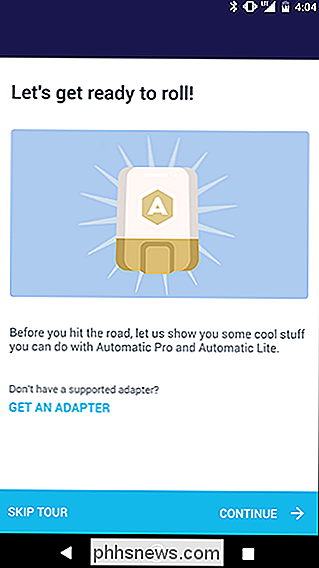
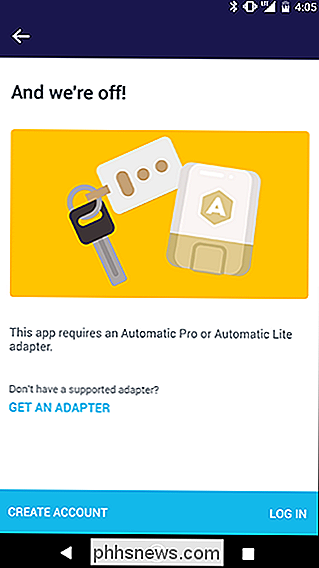
Ingrese su dirección de correo electrónico y contraseña para iniciar sesión.
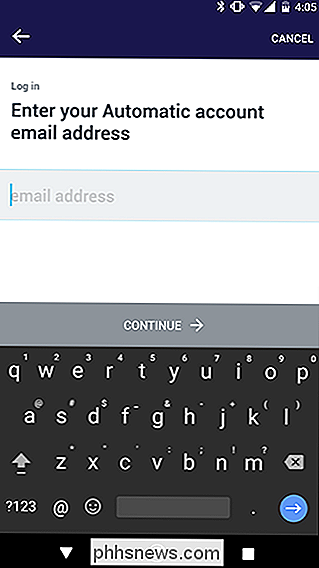
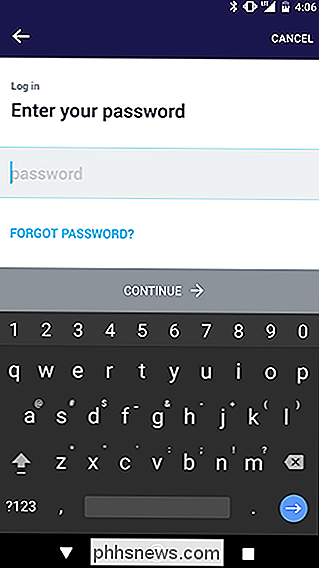
Luego, Automático le pedirá permiso para usar la ubicación de su teléfono. Esto se usa para encontrar estaciones de gasolina cerca de usted y medir qué tan lejos está su automóvil. Sin embargo, esto no se usa para ubicar su automóvil, ya que el adaptador puede hacerlo solo.
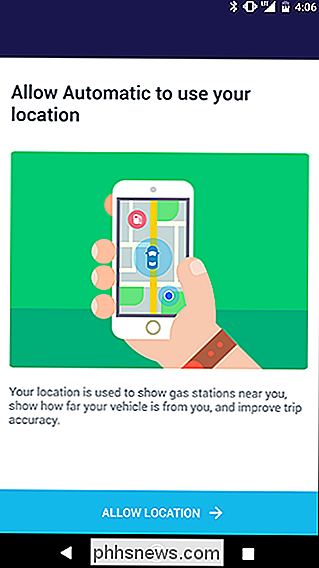
Ahora es el momento de instalar un automóvil. Toca el botón azul "Configurar un vehículo". Este es un buen momento para agarrar su adaptador y dirigirse al automóvil que está configurando (pero no enchufe el adaptador por el momento). Toque Continuar cuando esté en su automóvil.
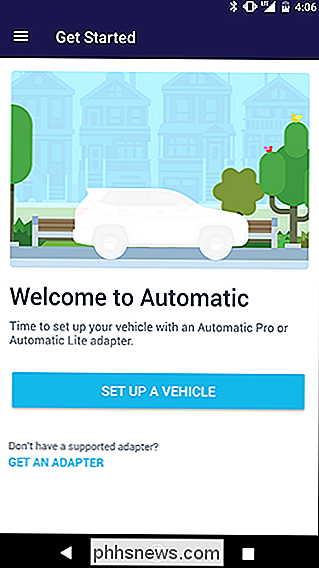
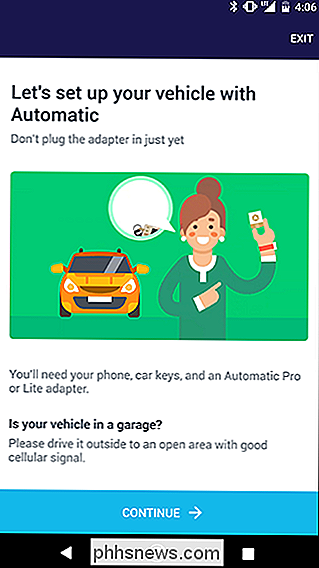
En la parte posterior de su Adaptador automático, debería ver un código de seis caracteres. Ingrese esto en su teléfono y toque Continuar.
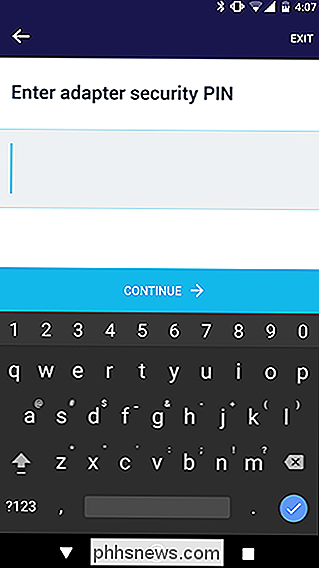
Automático le pedirá que deshabilite y vuelva a habilitar Bluetooth para asegurarse de que su adaptador esté configurado correctamente. No necesitará Bluetooth durante el funcionamiento normal, pero se conectará a su teléfono cuando sea posible para rastrear su automóvil de manera más confiable.
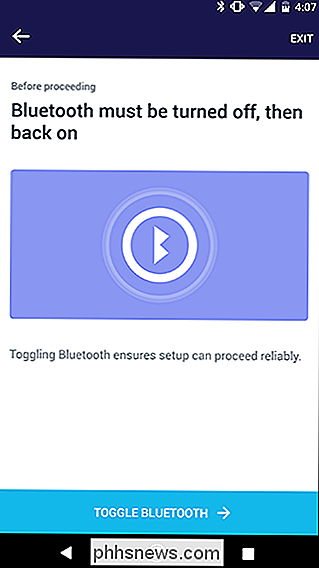
Asegúrese de que su automóvil esté apagado y conecte el adaptador Pro automático al puerto OBD-II de su automóvil. Por lo general, se encuentra debajo del volante en el lado del conductor del automóvil. Por ley, debe estar a dos pies del volante.
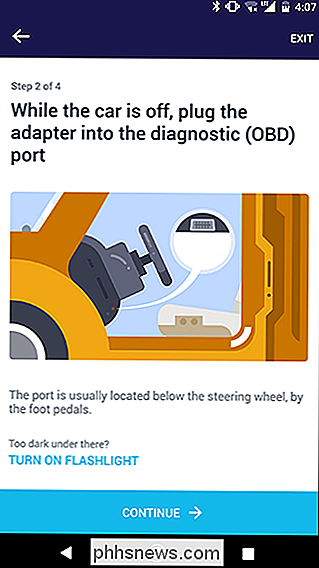
Su adaptador debe conectarse a su teléfono automáticamente. Si hay una actualización del firmware del adaptador (y probablemente exista), se descargará ahora. Espere a que se instale el firmware antes de continuar.
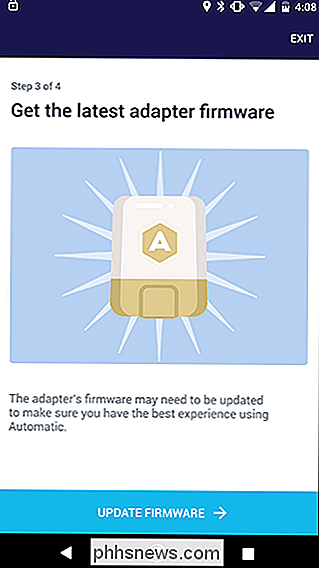
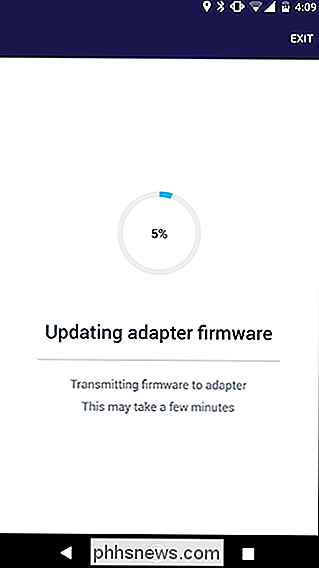
Cuando finalice la actualización, gire la llave hasta la última posición antes de que comience el encendido. Para los autos de botón, mantenga el pie fuera del freno y presione el botón una o dos veces hasta que se enciendan las luces del tablero. Esto debería encender todos los componentes electrónicos de su automóvil sin encender el motor.
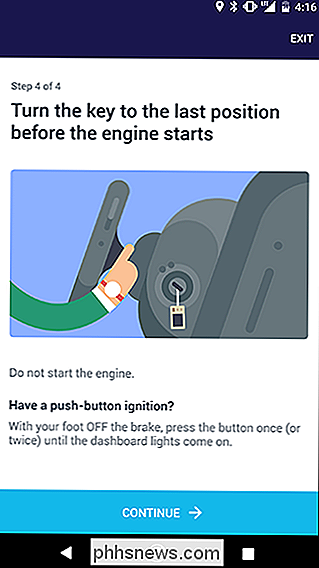
Después de que Automatic identifique el modelo de su automóvil, elija qué estilo de carrocería y color tiene su automóvil.
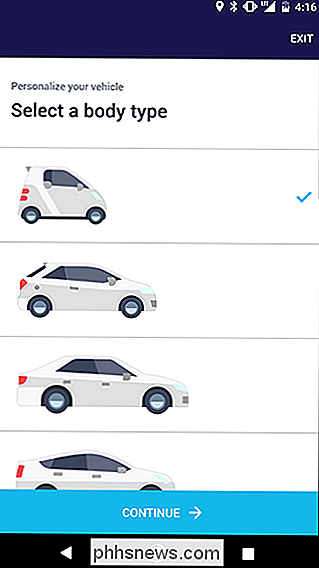
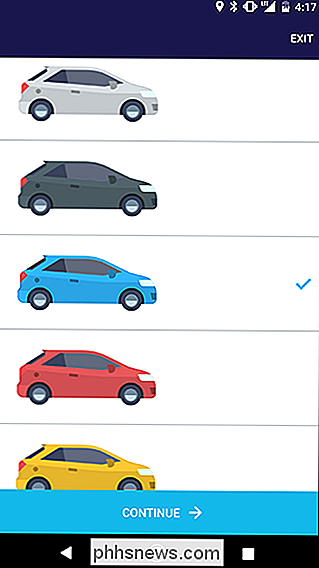
Luego, déle un apodo a su automóvil. Esto identificará su automóvil si está rastreando varios vehículos en la aplicación automática.
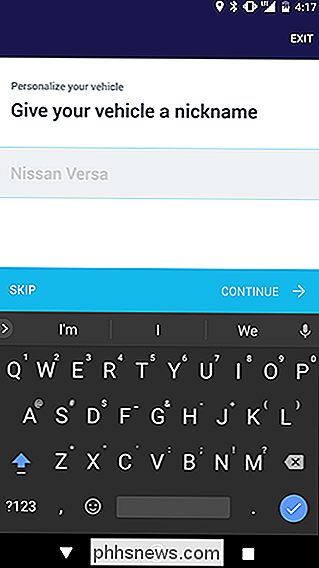
A continuación, deberá configurar el servicio de alerta de choque. Esta es la parte del servicio de Automatic que lo llamará y le enviará servicios de emergencia si detecta un bloqueo. Toque Continuar.
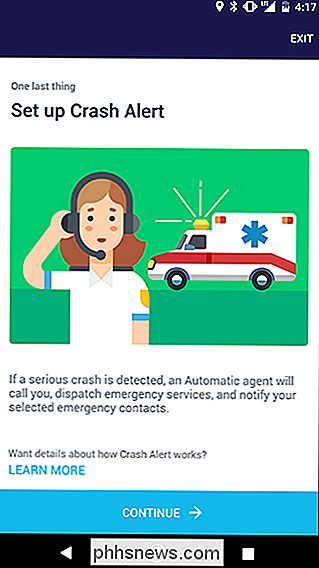
Ingrese el número de teléfono al que desea que llame Automático si detecta un bloqueo. Este debe ser el número de teléfono de quien va a conducir más.
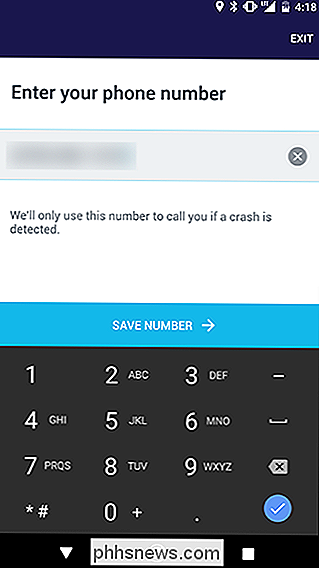
A continuación, agregue hasta tres contactos de emergencia. Se llamará a estas personas después del conductor en caso de accidente.
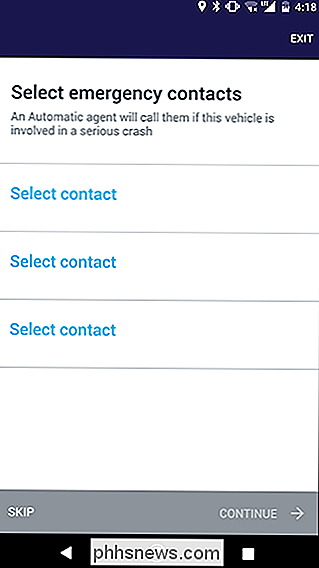
¡Después de eso, ya está todo listo! Recibirá una notificación en su teléfono cada vez que su automóvil comience a conducir o en parques, y podrá ver cuánto tarda cada viaje, la cantidad de combustible que necesita y el lugar donde estacionó su automóvil.

7 Maneras de liberar espacio en el disco duro en Windows
Los discos duros son cada vez más grandes, pero de alguna manera siempre parecen llenarse. Esto es aún más cierto si está utilizando una unidad de estado sólido (SSD), que ofrece mucho menos espacio en el disco duro que las unidades de disco duro mecánicas tradicionales. RELACIONADO: 7 formas de liberar espacio en disco en Mac OS X Si te duele el espacio en el disco duro, estos trucos deberían ayudarte a liberar espacio para archivos y programas importantes al eliminar la basura no importante que satura tu disco duro.

Cómo detener el videojuego de juegos de Windows 10 Reduzca la velocidad de su computadora Gameplay
La función Game DVR incorporada de Windows 10 le ayuda a grabar su juego, capturar capturas de pantalla y compartirlas en línea. Pero también puede interferir con el rendimiento de tu juego. La grabación en segundo plano requiere algo del poder de tu GPU, y algunos jugadores querrán toda la potencia de la GPU que puedan obtener.



